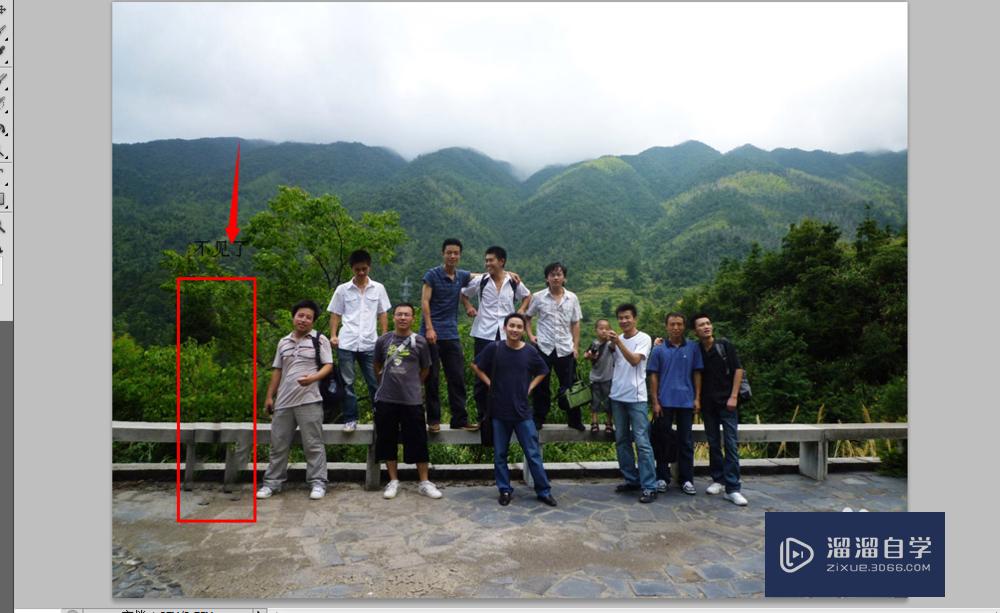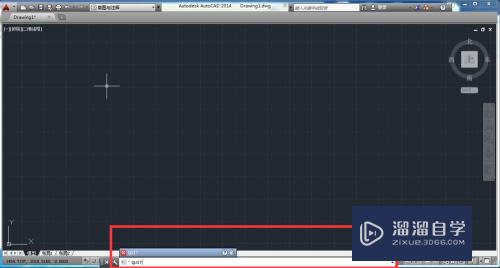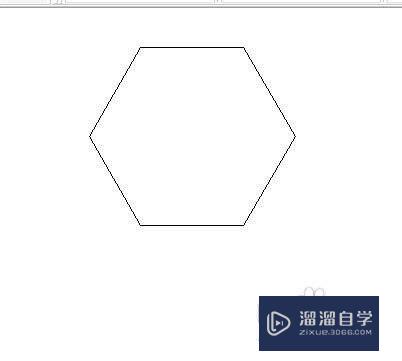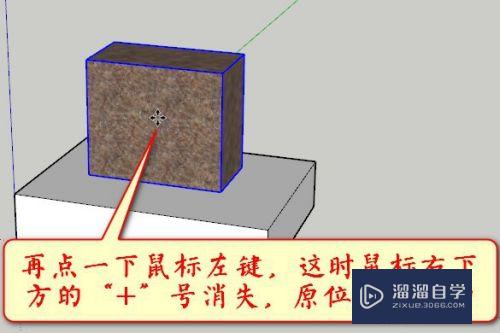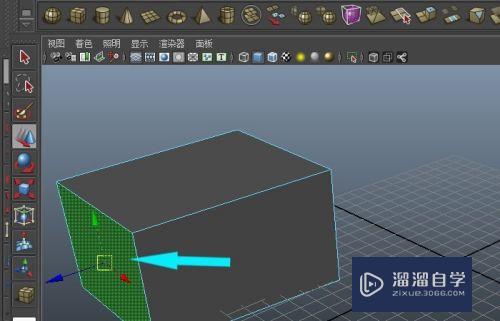CAD背景怎么改成白色(cad背景怎么设置成白色)优质
CAD的画图背景有的朋友是黑色。有的是白色。很多小伙伴有时候觉得背景色不利于自己制图或者打印。所以想要修改背景色。那么本次就以CAD背景怎么改成白色。来告诉大家修改颜色的方法。
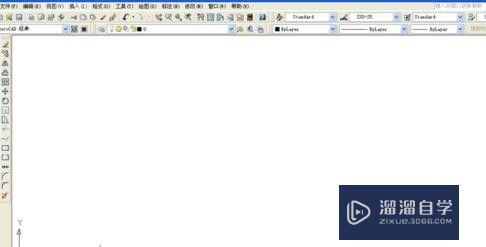
工具/软件
硬件型号:戴尔DELL灵越14Pro
系统版本:Windows7
所需软件:CAD2007
方法/步骤
第1步
首先打开CAD。可以看到背景是黑色的
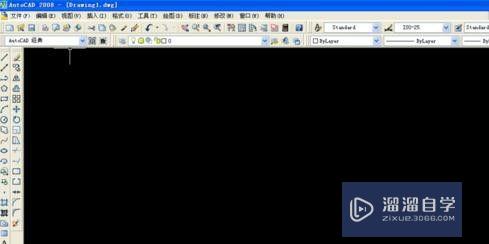
第2步
在主界面中点击“工具”→“选项”
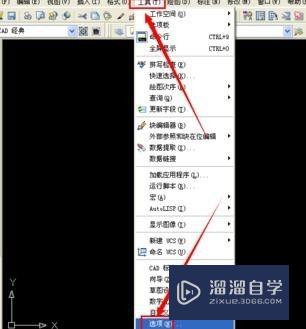
第3步
弹出选项框图。点击“显示”→“颜色”
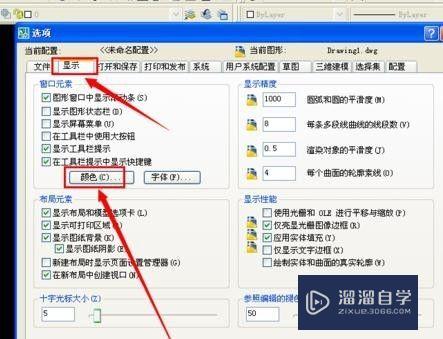
第4步
然后点击颜色右边的倒三角符号。番宋如图所示。选择“白”
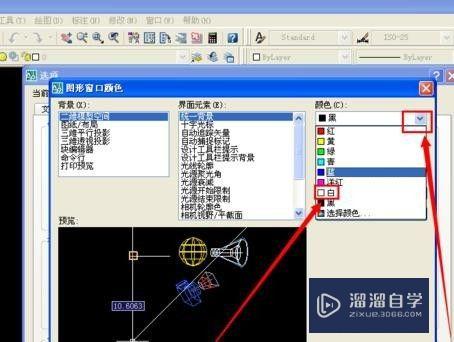
第5步
然后点击“应用并关闭”
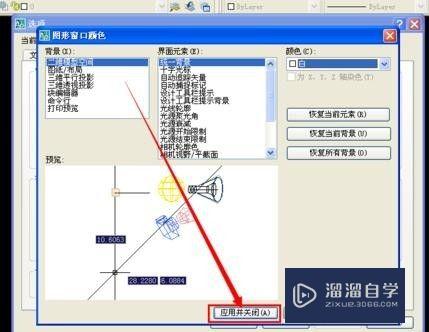
第6步
返回选项对话框爷罩。点击“确定”即可
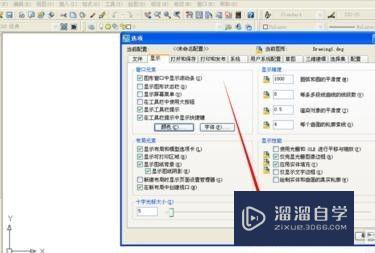
第7步
这选怕新样背景就是白色的了
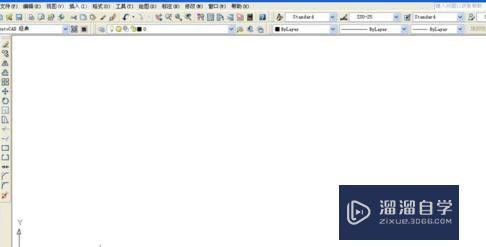
以上关于“CAD背景怎么改成白色(cad背景怎么设置成白色)”的内容小渲今天就介绍到这里。希望这篇文章能够帮助到小伙伴们解决问题。如果觉得教程不详细的话。可以在本站搜索相关的教程学习哦!
更多精选教程文章推荐
以上是由资深渲染大师 小渲 整理编辑的,如果觉得对你有帮助,可以收藏或分享给身边的人
本文标题:CAD背景怎么改成白色(cad背景怎么设置成白色)
本文地址:http://www.hszkedu.com/61120.html ,转载请注明来源:云渲染教程网
友情提示:本站内容均为网友发布,并不代表本站立场,如果本站的信息无意侵犯了您的版权,请联系我们及时处理,分享目的仅供大家学习与参考,不代表云渲染农场的立场!
本文地址:http://www.hszkedu.com/61120.html ,转载请注明来源:云渲染教程网
友情提示:本站内容均为网友发布,并不代表本站立场,如果本站的信息无意侵犯了您的版权,请联系我们及时处理,分享目的仅供大家学习与参考,不代表云渲染农场的立场!